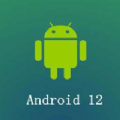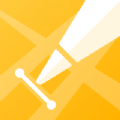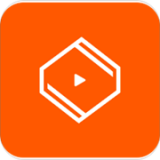极米z6x如何连接无线网络
2025-03-20 10:19:03来源:sxtmmc编辑:佚名
极米z6x作为一款智能投影仪,凭借其出色的画质和便携性,赢得了众多用户的喜爱。为了让您更好地享受投影带来的乐趣,本文将详细介绍如何将极米z6x连接到wifi网络。
准备工作
在开始连接wifi之前,请确保以下几点:
1. 极米z6x已经充满电,并放置在一个平稳、开阔的位置。
2. 路由器正常工作,并记住wifi的名称(ssid)和密码。
连接步骤
1. 启动极米z6x
长按遥控器上的电源键启动极米z6x。启动后,您会看到一个欢迎界面。
2. 进入设置菜单
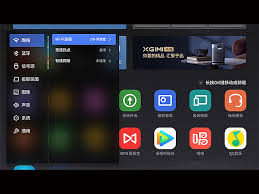
使用遥控器的方向键选择“设置”选项并按下确认键。在设置菜单中,找到并点击“网络”或“无线网络”选项。
3. 扫描wifi网络
在网络设置中,选择“搜索wifi”或类似选项,让设备开始扫描周围的无线网络。请耐心等待几秒钟,直到扫描完成。

4. 选择wifi网络
当您看到家中的wifi出现在列表中时,使用遥控器选择它。确保选择正确的wifi网络,以避免连接错误。

5. 输入wifi密码
选择wifi网络后,设备会提示您输入wifi密码。此时,请仔细输入密码,注意区分大小写。输入正确无误的密码后,点击确认或下一步。
6. 等待连接成功
设备将尝试连接到wifi网络。成功连接后,屏幕上会出现一个成功的提示信息。为了确保连接成功,您可以尝试打开一些在线视频或应用,看看是否能流畅播放。
小贴士
1. 重启设备:如果在连接过程中遇到任何问题,不妨尝试重启路由器或投影仪。有时候,简单的重启就能解决问题。
2. 密码正确性:确保输入wifi密码时没有拼写错误,这是连接失败的主要原因之一。
3. 优选5ghz频段:如果您的路由器支持5ghz wifi频段,建议优先选择该频段以获得更好的网络质量。
4. 自动连接:第一次成功连接后,以后打开极米z6x,wifi会自动连接。如果需要连接其他网络,只需选择该网络并输入密码即可。
通过以上步骤,相信您已经能够顺利地将极米z6x智能投影仪连接到家中的wifi网络。享受高清投影带来的视觉盛宴吧!